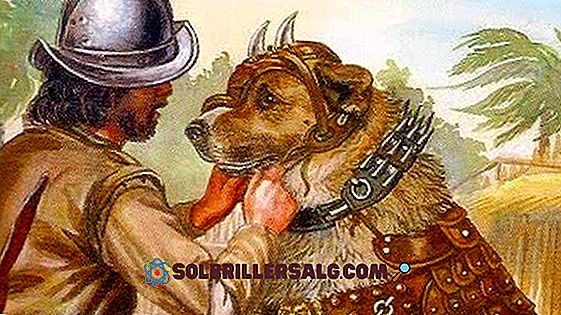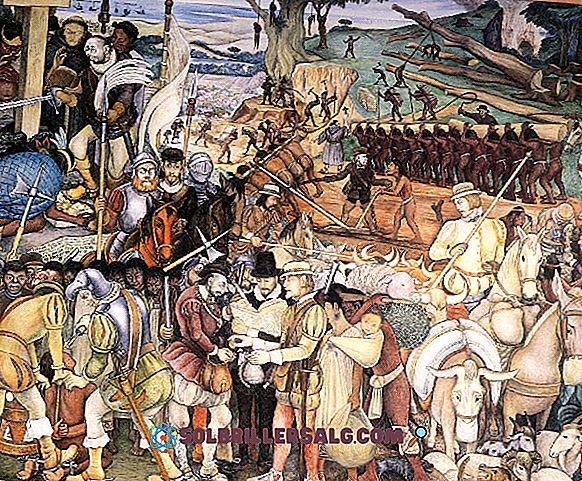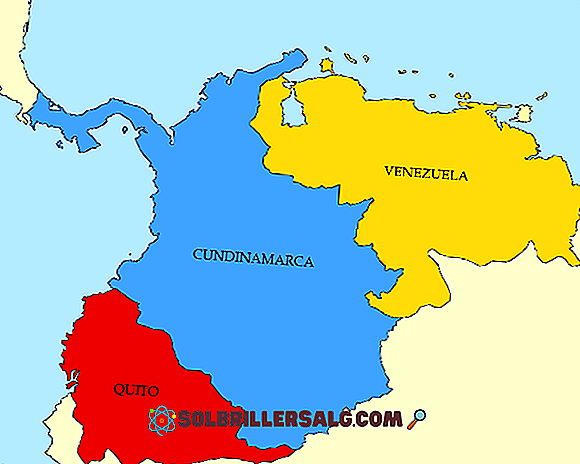Jak znaleźć słowo w formacie PDF? (Windows, MacOS, Android i IOS)
Wyszukiwanie słów w PDF jest czymś, co musimy wiedzieć na każdej platformie, ponieważ gdy dokumenty są bardzo obszerne i chcemy zlokalizować słowo lub frazę bez konieczności czytania całego tekstu, konieczne jest poznanie sposobów jego wykonania.
Pierwszą rzeczą, którą powinieneś wiedzieć, jest otwarcie dokumentu PDF (PDF oznacza Portable Document Format ), którego potrzebujesz do pobrania specjalnych aplikacji. Najpopularniejsze typy plików można konwertować do formatu PDF, ponieważ są one zaprojektowane tak, aby można je było łatwo wymieniać między użytkownikami.

Po co używać plików PDF? Jest kilka powodów. Dokumenty te są znacznie lżejsze niż dokumenty programu Word, a ich interfejs graficzny jest płynny, ponieważ jest przeznaczony do czytania. Powinniśmy wiedzieć, że te pliki traktują informacje tak, jakby były obrazem (dlatego jest szybki).
Dokumenty PDF mają zintegrowaną inteligentną wyszukiwarkę, która skutecznie odnajdzie to, czego szukamy.
Windows
Aby otworzyć dokumenty PDF na komputerze, musisz mieć zainstalowany program Adobe Acrobat Reader DC. Jeśli go nie masz, zapraszamy do wykonania następujących kroków:
Zainstaluj Adobe Acrobat Reader w systemie Windows
1- Pobierz instalator oprogramowania, klikając tutaj.
2- Usuń zaznaczenie wszystkich pól, które są oznaczone i naciśnij „Zainstaluj teraz”.


4- Zostanie pobrany plik .exe, który musimy kliknąć i wybrać otwórz.

5- W ten sposób otworzy się okno, w którym powinniśmy nacisnąć „Execute”.

6- Następnie wciskamy tak, gdy poprosisz nas o zgodę na zainstalowanie nowej aplikacji. Program zostanie zainstalowany; Po wykonaniu tej czynności możemy otworzyć nasze pliki „.pdf”.
Windows 10
Aby przeprowadzić wyszukiwanie, pierwszą rzeczą, którą zrobimy, jest otwarcie dokumentu. Po otwarciu naciśniemy klawisze Ctrl + F na naszej klawiaturze.

Otworzy się okno w prawym górnym rogu programu.

W tym polu wpisujemy słowo lub frazę do wyszukania i naciskamy „Dalej”. Adobe Acrobat Reader przeprowadzi wyszukiwanie we wszystkich naszych dokumentach i podkreśli zbieżności z naszym wyszukiwaniem.
Następny i poprzedni przycisk mogą być używane do przechodzenia od jednego dopasowania do drugiego, w przypadku gdy słowo lub słowo zostanie znalezione więcej niż raz.
MacOS X
W systemie Mac musimy także zainstalować aplikację do przeglądania dokumentów PDF; Jeśli nie mamy go zainstalowanego, musimy wykonać następujące kroki:
Zainstaluj program Adobe Acrobat Reader DC na komputerze Mac
1- Pobierz stąd plik .dmg.
2- Klikamy «Zainstaluj teraz».
3- Po pobraniu kliknij dwukrotnie pobrany plik.

4- Otworzymy okno, w którym dwukrotnie klikamy „Zainstaluj Adobe Acrobat Reader DC”, a następnie potwierdzamy, czy chcemy otworzyć plik.

5- Klikamy na finalizację i będziemy mieć zainstalowany program.

MacOS
Musimy otworzyć dokument PDF za pomocą Adobe Acrobat Reader; po otwarciu musimy nacisnąć klawisz klawiszy + F.

Otworzymy pole wyszukiwania w górnej prawej części dokumentu, tutaj musimy wpisać słowo lub frazę, którą chcemy wyszukać, i kliknąć „Dalej”.
IOS
Aplikację iBooks uruchamiamy na naszym iPhonie lub iPadzie.

Plik, który chcemy otworzyć, umieszczamy w naszej bibliotece:

Po otwarciu na górze pojawi się menu, w którym należy wybrać szkło powiększające.

W ten sposób możemy wpisać słowo lub frazę, którą chcemy przeszukać, a następnie kliknąć „Wyszukaj” na klawiaturze.
Android
Pierwszą rzeczą, o której musimy pamiętać, jest to, że aby otworzyć dokumenty PDF na naszym urządzeniu z Androidem, musimy zainstalować aplikację, która pozwala nam otwierać pliki z rozszerzeniem „.pdf”.
Pierwszą rzeczą, którą powinieneś zrobić, jest sprawdzenie, czy urządzenie ma aplikację przeznaczoną do tego celu, taką jak OfficeSuite + PDF Editor. Jeśli go nie masz, otwórz Sklep Play i wpisz OfficeSuite + PDF Editor.

Po jego wybraniu kliknij „Zainstaluj”.

Naciśnij «Akceptuj».

Mamy nadzieję, że program zostanie pobrany i zainstalowany automatycznie.

Po zakończeniu pobierania kliknij „Otwórz”.

Załaduje stronę główną programu, a ponieważ otworzymy ją po raz pierwszy, poprosi o przeczytanie polityki prywatności i własnych zasad wewnętrznych (EULA).

Jeśli zgadzamy się ze wszystkim, co tam jest napisane, kliknij „Akceptuj i kontynuuj”.

Pokaże nam główne okno aplikacji, którą pobraliśmy. Po kliknięciu «PDF».

Załaduje okno podobne do poprzedniego, kliknij «Przeglądaj».

Wybierz folder, w którym znajduje się plik, który chcesz otworzyć.

Wybrany przez nas dokument zostanie otwarty, a my musimy kliknąć na ołówek do edycji, który znajduje się poniżej.

Następnie przechodzimy do karty głównej i wybieramy „Wyszukaj” (krok 1 i krok 2).

Pasek nawigacyjny otworzy się na górze, gdzie napiszemy słowo lub frazę, którą chcemy przeszukać. Aplikacja zablokuje wszystkie dopasowania znalezione w otwartym dokumencie. Aby przejrzeć każdy z nich, wystarczy nacisnąć lewy lub prawy klawisz, który jest wyświetlany na pasku wyszukiwania.

Często zadawane pytania
Co się stanie, jeśli chcemy przeprowadzić bardziej złożone wyszukiwania w systemie Windows i Mac OS?
Jeśli dokument PDF jest już otwarty w programie Adobe Reader, musisz nacisnąć klawisze Ctrl + Shift + F (jeśli jest to Windows).

W przypadku systemu Mac OS naciśnij Shift + polecenie + F.

Powinieneś zostawić okno z szerszymi opcjami, aby przeprowadzić wyszukiwanie: